透镜proe阵列
PROE阵列操作详解
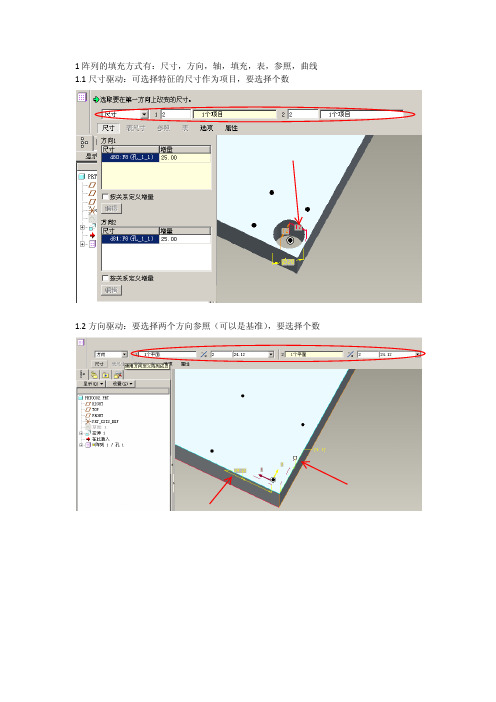
1阵列的填充方式有:尺寸,方向,轴,填充,表,参照,曲线1.1尺寸驱动:可选择特征的尺寸作为项目,要选择个数
1.2方向驱动:要选择两个方向参照(可以是基准),要选择个数
1.3填充驱动:要草绘出一个区域,填充。
(如果是草绘线,就是各种形状和草绘线相交的位置有填充)
1.3.1正方形填充:选择间距;选择距区域边部距离;选择倾斜角度
1.3.2菱形填充:选择间距;选择距区域边部距离;选择倾斜角度
1.3.3螺旋填充:选择间距;选择距区域边部距离;选择倾斜角度;选择螺距
1.3.4曲线填充:要草绘出曲线;要输入间距。
1.3.5原形填充:输入间距;边部距离;角度;半径距离
1.4曲线驱动:要草绘曲线(注意起点);可选个数
1.5轴驱动:要选择轴;角度;个数;圈数;圈距离。
1阵列的填充方式有:尺寸,方向,轴,填充,表,参照,曲线
1.1尺寸驱动:可选择特征的尺寸作为项目,要选择个数
1.2方向驱动:要选择两个方向参照(可以是基准),要选择个数
1.3填充驱动:要草绘出一个区域,填充。
(如果是草绘线,就是各种形状和草绘线相交的位置有填充)
1.3.1正方形填充:选择间距;选择距区域边部距离;选择倾斜角度
1.3.2菱形填充:选择间距;选择距区域边部距离;选择倾斜角度
1.3.3螺旋填充:选择间距;选择距区域边部距离;选择倾斜角度;选择螺距
1.3.4曲线填充:要草绘出曲线;要输入间距。
1.3.5原形填充:输入间距;边部距离;角度;半径距离
1.4曲线驱动:要草绘曲线(注意起点);可选个数
1.5轴驱动:要选择轴;角度;个数;圈数;圈距离。
proe(阵列教程)pattern

简单的pattern阵列(利用关系式定义阵列尺寸)第一步新建文件File > New > Part > 输入文件名称:pattern_1> OK第二步建立一个实体Feature > Create > Solid> Protrusion > Extrude | Done > One Side | Done > 选择绘图平面:TOP > Okay > Default> 绘制如图1所示的剖面>> Blind | Done > 输入厚度:25 > OK > 完成截面的绘制>View > Default > 回3D视图,如图2所示第三步建立一个CUT特征Create > Solid > Cut >Extrude | Solid | Done > One Side | Done> 选择实体上表面为绘图平面> Okay > Default> 绘制如图3所示的剖面>> OK> Thru all | Done> OK第四步对CUT特征进行pattern> pattern> 选择CUT特征>General >| Done >V alue > 选尺寸40 >输入尺寸增量:60 >为第一方向选取另一尺寸> Relation > 选尺寸Φ30 > Edit >输入关系式如下:if idx1>=3memb_v=45elsememb_v=18endif保存关系式>| Done > 输入在此方向的实例总数(包括原始的):6 | Done最后结果:本例要点:1.通常pattern利用V alue输入尺寸增量,只能获得尺寸逐步增大或减少的效果,但通过利用关系式来定义则可获得特殊的尺寸。
Proe 阵列实例讲解(一)--尺寸阵列
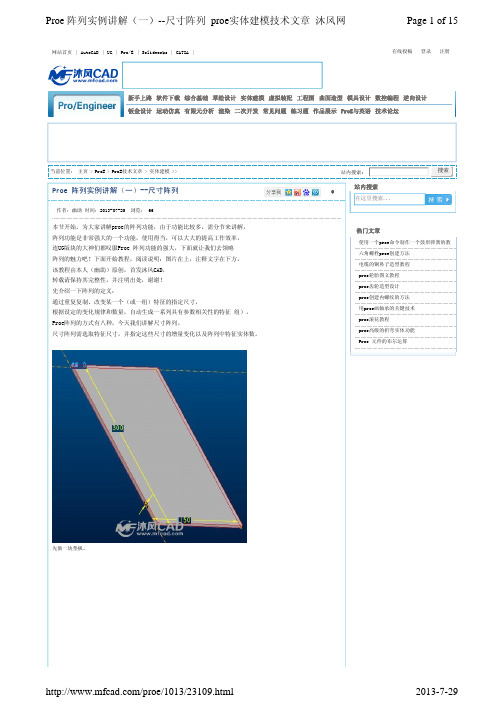
先做一块垫板。
在垫板上拉伸如上图的圆柱。
点击画图区域的特征,或特征树里面的特征,阵列按钮就亮了。
进入阵列功能后可以看到,里面提供8种阵列方式。
首先看尺寸阵列,这里出现的尺寸都可以当增量尺寸用。
设定增量值,和阵列个数,就可以看到一些黑点,黑点即是阵列的特征。
小窍门,黑点可以用鼠标点一下,变成白点,意思是此点不用阵列特征。
阵列完成后的效果。
尺寸阵列分方向1和方向2,都可以设定增量尺寸。
方向1,方向2 都设增量30,阵列完成后的效果。
当然,增量尺寸可以添加多个,水平尺寸,垂直尺寸都可以添加进去。
如上图,添加2个方向的增量尺寸的阵列效果。
除了水平和垂直方向,高度方向也可以设为增量。
如上图,在方向1里面设置高度增量的阵列效果。
我们可以将高度增量放到方向2,里面试试。
如上图,方向2 高度增量设为5的阵列效果。
我们还可以将方向1,方向2 都设置增量。
方向1,方向2 都设置高度增量的阵列效果。
我们还可以将增量值设置不同的值。
如上图,就在高度不同增量值的阵列效果。
圆柱的直径,也可以设置为增量尺寸。
如上图,设了直径增量的阵列效果。
高度尺寸还可以按预设的曲线来变化。
拉伸柱子时,将曲线设为参照线。
如上图草绘截面,上端和参照曲线相连接。
水平方向阵列10个,看效果。
如上图,阵列柱子的高度随曲线来变化。
阵列柱子的高度可以随曲线变,能否随曲面来变化呢?我们先做一个曲面。
发表评论社交帐号登录:微博QQ人人豆瓣更多»发布评论最新最早最热沐风网正在使用多说拉伸柱子时,拉伸选项选择拉伸到曲面。
方向1和方向2 都设置增量。
以上内容是否解决了你的问题?已解决(1)未解决(0)我还有问题,我想继续:提交查询内如上图,阵列柱子的高度,随曲面的变化而变化。
如上图,增量尺寸,还可以添加关系,下节我们再讲解。
至此,教程已完结,欢迎指正!附上我做的3D 图档,proe5.0版本,感兴趣的可以下载看看。
尺寸阵列练习文档。
proe阵列教程(二)——利用关系式定义阵列
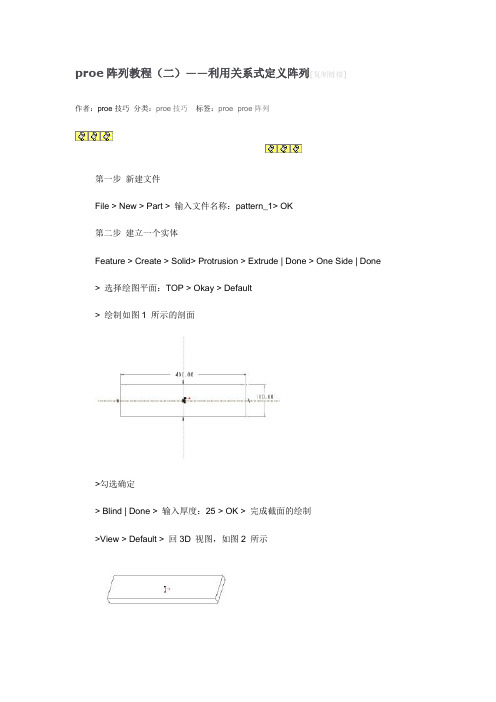
proe阵列教程(二)——利用关系式定义阵列[复制链接]作者:proe技巧分类:proe技巧标签:proe proe阵列第一步新建文件File > New > Part > 输入文件名称:pattern_1> OK第二步建立一个实体Feature > Create > Solid> Protrusion > Extrude | Done > One Side | Done > 选择绘图平面:TOP > Okay > Default> 绘制如图1 所示的剖面>勾选确定> Blind | Done > 输入厚度:25 > OK > 完成截面的绘制>View > Default > 回3D 视图,如图2 所示第三步建立一个CUT特征Create > Solid > Cut >Extrude | Solid | Done > One Side | Done> 选择实体上表面为绘图平面> Okay > Default> 绘制如图3 所示的剖面> OK> Thru all | Done> OK第四步对CUT特征进行pattern> pattern> 选择CUT特征>General >| Done >Value > 选尺寸40 >输入尺寸增量:60 >为第一方向选取另一尺寸> Relation > 选尺寸Φ30 > Edit >输入关系式如下:if idx1>=3memb_v=45elsememb_v=18endif保存关系式>| Done > 输入在此方向的实例总数(包括原始的):6 | Done最后结果:本例要点:1.通常pattern利用Value输入尺寸增量,只能获得尺寸逐步增大或减少的效果,但通过利用关系式来定义则可获得特殊的尺寸。
proe阵列操作全解

在proe中阵列双方向的操作,原有一个圆孔,通过阵列操作后,第1个方向走斜线,复制出4份,第2个方向走直线,复制出3份,共产生12个元孔,以下实例
按工具栏打开文件,选取零件:pattern-2.prt(打开)
以阵列的方式复制出多个圆孔(选取圆孔为欲进行阵列的特征)
以下为第1个方向的资料设置(第1个方向处显示出已设置3个项目,在图标板上将第1个方向的阵列成员总数设为:4)
选图标板第2个方向处的单击此处添加项目(将第2个方向的阵列成员总数设为:3)
阵列出的图形
删除复制出来的特征(由模型树点选阵列1/切剪,按住鼠标右键,由快捷菜单中选删除阵列)
在圆孔的边创建圆角(选取圆孔的边为欲倒圆角的边)
将圆角半径改为:0.5
对圆孔及圆角进行阵列复制(选取(切剪及倒圆角)创建组
选取组特征进行阵列(第一个方向的资料设置:按键盘的ctrl健,选5可变尺寸,将曾量设为8,选取可变尺寸,将曾量设为1)图标板第一个方向的阵列成员总数设为:4)
以下为第2个方向的资料设置(按键盘的ctrl健,选4可变尺寸,将曾量设为1,在图标板上将第2个方向的阵列成员总数设为:3)
阵列出的图形。
proe 复制、镜像、阵列 命令使用的详细讲解
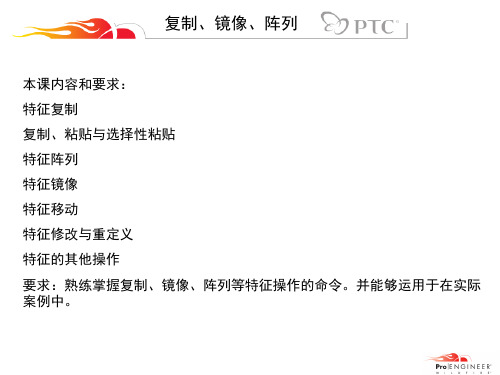
复制、镜像、阵列
• 方向:通过选取平面、平整面、直边、坐标系或轴指定方向,可使用 拖动句柄设置阵列增长的方向和增量来创建阵列。方向阵列可以单向或 双向。
• 轴:通过选取基准轴来定义阵列中心,可使用拖动句柄设置阵列的角 增量和径向增量以创建径向阵列。也可将阵列拖动成为螺旋形。
• 表:通过使用阵列表,并明确每个子特征的尺寸值来完成特征的阵列。 • 参照:通过参考已有的阵列特征创建一个阵列。 • 填充:将子特征添加到草绘区域来完成特征阵列。 • 曲线:通过指定阵列成员的数目或阵列成员间的距离来沿着草绘曲线
“阵列特征操控板”,系统默认的阵列类型是“尺寸”阵列。 • 选定一个尺寸作为第一个方向阵列的尺寸参考,在〖尺寸〗面板
相应的〖增量〗栏中输入该方向的尺寸增量(即阵列子特征间距)。 • 在第一个阵列方向要选择多个尺寸,应按下Ctrl键,然后在模型
中选择尺寸,并在〖尺寸〗面板相应的〖增量〗栏输入相应的尺寸增 量。 • 在操控板中输入第一个方向的阵列数目(包括原始特征)。 • 要建立双向阵列,应在模型中选择阵列特征的第二个方向的尺寸, 其他步骤同步骤 、步骤 。 • 单击阵列操控板中的按钮 ,完成特征阵列的建立。
选定“填充”方式阵列特征时,显示的面板
复制、镜像、阵列
复制、镜像、阵列
• 选定“曲线”方式阵列特征时,显示如图所示的面板。
选定“曲线”方式阵列特征时显示的面板
复制、镜像、阵列
• 此外在阵列特征操控板中还有一个重要功能按钮【选项】,单击该按 钮,弹出如图所示的面板,供用户选择阵列特征的生成模式
“相同”模式的阵列特征,是所有阵列特征中最简单的一 种,如图所示。用“相同”模式建立的阵列特征有如下 特点:
• 从属副本:创建原始特征的从属副本 – 完全从属于要改变的选项 – 仅尺寸和注释元素细节
ProE阵列教程

主要内容:1、阵列理论2、创建方向阵列3、创建轴阵列4、创建尺寸阵列5、创建填充阵列6、创建表阵列7、创建参照阵列 8、创建曲线阵列 9、创建关系阵列10、阵列实例1.阵列理论:阵列特征即将单个特征、特征组或阵列特征按照某种规则排列,生成大量形状相同或相近的特征。
常用于快速、准确地创建数量较多、排列规则且形状相同或相近的一组结构。
注意:阵列只能对单个特征进行阵列,要想对多个特征进行阵列,须将多个特征编为一个组进行阵列。
1.1执行阵列方法方法一:右键单击要阵列的特征或特征组(该特征称之为“阵列导引”),在快捷菜单中选择阵列方法二:选中要阵列的特征或特征组,单击工具栏阵列按钮:方法三:选中要阵列的特征或特征组,单击编辑菜单——阵列1.2阵列操控板简介1.3 阵列再生选项——相同、可变、一般选定用于阵列的特征或特征组称之为“阵列导引”(原始特征).阵列出来的其他副本称之为阵列成员.原始特征和阵列成员遵循父子关系,每个阵列成员都从属于原始特征,即原始特征(父特征)发生变化时,阵列成员(子特征)相应也发生变化。
在预览时,阵列导引的预览边界始终比其他阵列成员粗许多。
如下图。
相同:子、父特征的尺寸大小、参照必须完全相同,各特征之间不可相交;可变:子、父特征的尺寸大小、参照可以不同,但各个特征之间不可相交;一般:子、父特征的尺寸大小、参照可以不同,各个特征之间可以相交。
如图所示1.4阵列的类型在proe4.0中,阵列的类型共有七种,分别是尺寸阵列(Dimension)、方向阵列(Direction)、轴心阵列(Axis)、填充阵列(Fill)、表阵列(Table)、参考阵列(Reference)和曲线阵列。
首先我们应对这些阵列的类型有所了解,才会选择合适的阵列类型。
方向阵列:用于创建线性阵列或叫矩形阵列,阵列出来的特征呈直线排列,可以创建一个方向上的阵列,也可以创建两个方向上的阵列。
轴阵列:用于创建环形阵列,即圆周方向上的阵列,该阵列也有两个方向:圆周方向和半径方向。
ProE经典阵列教程集

列导引用 加以标明。(注,阵列引导是不允许跳过的)
图 1-9 跳过成员功能及阵列结果
² 其它方面 野火 2.0 允许对阵列进行成组,再阵列,实现阵列阵列 野火 3.0 可直接阵列阵列
图 1-10 野火 2.0 的阵列阵列
第6页
Pro/ENGINEER 阵列教程
1.1.5 阵列应用举例
作者:cboye
² 方向 (Direction) - 通过指定方向并使用拖动控制滑块设置阵列增长的方向和增量来创建自由形式 阵列。方向阵列可以为单向或双向。(野火 2.0)
² 轴 (Axis) - 通过使用拖动控制滑块设置阵列的角增量和径向增量来创建自由形式径向阵列。也可将 阵列拖动成为螺旋形。(野火 2.0)
² 表 (Table) - 通过使用阵列表并为每一阵列实例指定尺寸值来控制阵列。
变化阵列
变化阵列比相同阵列要复杂得多。系统对变化阵列做如下假设: ² 实例大小可变化。 (即变化尺寸可以包括形状尺寸)
² 实例可放置在不同曲面上。(可用于做随形阵列)
² 没有实例与其它实例相交,否则再生时会出错
对于变化阵列,Pro/ENGINEER 分别为每个特征生成几何,然后一次生成所有交截。 变化阵列与零件几何相交,作为一个完整的组。其结果是,如果要在延伸到下一个曲面的特征上使用 变化阵列,将只有一个创建方向用来确定下一个曲面,从而会得到不希望的结果。为避免这种情况,对于 延伸到下一个曲面的特征,只能使用一般或相同阵列。
3. 在第一方向选取用于阵列的尺寸。图形窗口中的组合框打开,其中尺寸增量的初始值等 于尺寸值。键入或选取一个值作为尺寸增量。
注意:指定后,尺寸增量将无法通过图形窗口进行访问。要对其进行修改,可使用“尺 寸”(Dimensions) 上滑面板中相应的“增量”(Increment) 字段。
proe阵列详解

尺寸阵列的元素:
驱动尺寸 阵列数量
第一方向增量
阵列增量
第二方向增量
第一方向阵列数量 阵列类型 和变化尺寸数
第二方向阵列数量 和变化尺寸数
注意 同一个方向上允许有多个变化的尺寸值.要添加多个变化尺寸值,可以按住Ctrl键选择多 个要作为变化尺寸的尺寸值.比如下图,在第一方向上除了水平距离发生变化外,柱子的直 径也逐渐增大
填充阵列(Fill) 草绘区域
方形 圆形
菱形 曲线
三角形 螺旋形
表阵列(Table)
表阵列通常应用于阵列的特征参数(形状)一致或类似但排布或尺寸的变化无统一规律的 情况.也就上说当你用其他阵列方法找不到一个统一的阵列规律的描述的时候就该考虑 使用表阵列了.在表阵列中,添加可变尺寸的方法和其他的一样,不过要修改尺寸值就要 选定表然后点编辑(Edit).如下图所示
组操作:选取特征,按住右键
阵列的阵列
子阵列
总阵列
方法其实很简单,我们只需要选取子阵列进行再一次阵列就可以了,不过第二次阵列的尺 寸变化值不能和第一次的重合
阵列特征的屏蔽
选取屏蔽 的黑点 可再次选取实例 特征的白点
作业练习题
proe练习\练习文件\patten
Patten_patten
Fill_patten
第 一 方 向
方向阵列(Direction) 驱动特征
方向阵列的元素
方向 阵列数量
阵列增量
可变尺寸1
第一方向增量
第 二 方 向 阵 列 数 量
第一方向
第第 二二 方方 向向
增 量
第一方向阵列数量
可变尺寸2
轴向阵列(Axis) 轴向阵列的元素
驱动特征 轴 阵列数量 阵列增量
proe球面阵列关系式

proe球面阵列关系式Proe球面阵列是一种过程工程软件中的一个重要命令,在进行机械设计的过程中经常使用。
通过该命令,用户可以轻松地进行三维建模。
这篇文章将分步骤介绍如何在Proe中进行球面阵列,并给出相应的关系式。
步骤一:打开Proe软件,新建一个零部件在该软件中,打开“文件”菜单,选择“新建”,然后选择“零散件”选项。
在创建新的零部件之前,我们需要确定该部件的类型和名称。
步骤二:绘制基础几何体当我们打开一个新零部件时,我们需要画出一个基础几何体。
例如,绘制一个球,以便进行球面阵列。
在Proe软件中,选择“绘制球”命令,并按照相应的标准规范绘制球和其它基础几何体。
步骤三:输入球体的参数在Proe软件中,我们可以通过如下方式输入球的参数:选择“编辑”>“驱动尺寸”。
在出现的对话框中选择”球体半径”,并输入所需的半径(例如:30毫米)。
步骤四:添加球面阵列在Proe软件中,选择“创建”>“模式”>“变换”,然后选择球体。
在出现的对话框中,选择“阵列类型”为“球形阵列”,然后输入所需的参数。
例如,如果你需要在一个球体上分布100个小球,可以输入“阵列数量”为100。
此外,还需要确定每个小球之间的距离以及偏移角度。
这些参数的输入方式可以根据自己的需要进行调整。
步骤五:确定球面阵列关系式在Proe软件中,球面阵列关系式的公式为:z=a*sin(b*i)*cos(j)y=a*sin(b*i)*sin(j)x=a*cos(b*i)其中,a为球的半径,i表示阵列的数量,b表示角度(弧度制),j表示偏移角度。
通过上面的公式,可以计算出每个小球的x、y、z坐标值,从而确定它们在球面上的位置。
总结:在Proe软件中,通过球面阵列命令,可以快速、准确地进行三维建模。
通过以上步骤,用户可以轻松地绘制出球体和球面阵列,并且很容易地推导出球面阵列关系式。
本文所介绍的Proe球面阵列命令虽然非常实用,但还有很多其它的命令和操作方法可以探索,希望读者可以在深入了解该软件的基础上,发挥自己的想象力和能力,实现更多更复杂的机械设计方案。
PROE阵列详细教程

阵列详细教程主要内容:1、阵列理论2、创建方向阵列3、创建轴阵列4、创建尺寸阵列5、创建填充阵列6、创建表阵列7、创建参照阵列8、创建曲线阵列9、创建关系阵列10、阵列实例1.阵列理论:阵列特征即将单个特征、特征组或阵列特征按照某种规则排列,生成大量形状相同或相近的特征。
常用于快速、准确地创建数量较多、排列规则且形状相同或相近的一组结构。
注意:阵列只能对单个特征进行阵列,要想对多个特征进行阵列,须将多个特征编为一个组进行阵列。
1.1执行阵列方法方法一:右键单击要阵列的特征或特征组(该特征称之为“阵列导引”),在快捷菜单中选择阵列方法二:选中要阵列的特征或特征组,单击工具栏阵列按钮:方法三:选中要阵列的特征或特征组,单击编辑菜单——阵列1.2阵列操控板简介1.3 阵列再生选项——相同、可变、一般选定用于阵列的特征或特征组称之为“阵列导引”(原始特征).阵列出来的其他副本称之为阵列成员.原始特征和阵列成员遵循父子关系,每个阵列成员都从属于原始特征,即原始特征(父特征)发生变化时,阵列成员(子特征)相应也发生变化。
在预览时,阵列导引的预览边界始终比其他阵列成员粗许多。
如下图。
∙相同:子、父特征的尺寸大小、参照必须完全相同,各特征之间不可相交;∙可变:子、父特征的尺寸大小、参照可以不同,但各个特征之间不可相交;∙一般:子、父特征的尺寸大小、参照可以不同,各个特征之间可以相交。
如图所示1.4阵列的类型在proe4.0中,阵列的类型共有七种,分别是尺寸阵列(Dimension)、方向阵列(Direction)、轴心阵列(Axis)、填充阵列(Fill)、表阵列(Table)、参考阵列(Reference)和曲线阵列。
首先我们应对这些阵列的类型有所了解,才会选择合适的阵列类型。
∙方向阵列:用于创建线性阵列或叫矩形阵列,阵列出来的特征呈直线排列,可以创建一个方向上的阵列,也可以创建两个方向上的阵列。
∙轴阵列:用于创建环形阵列,即圆周方向上的阵列,该阵列也有两个方向:圆周方向和半径方向。
PROE阵列详细教程

阵列详细教程主要内容:1、阵列理论2、创建方向阵列3、创建轴阵列4、创建尺寸阵列5、创建填充阵列6、创建表阵列7、创建参照阵列8、创建曲线阵列9、创建关系阵列10、阵列实例1.阵列理论:阵列特征即将单个特征、特征组或阵列特征按照某种规则排列,生成大量形状相同或相近的特征。
常用于快速、准确地创建数量较多、排列规则且形状相同或相近的一组结构。
注意:阵列只能对单个特征进行阵列,要想对多个特征进行阵列,须将多个特征编为一个组进行阵列。
1.1执行阵列方法方法一:右键单击要阵列的特征或特征组(该特征称之为“阵列导引”),在快捷菜单中选择阵列方法二:选中要阵列的特征或特征组,单击工具栏阵列按钮:方法三:选中要阵列的特征或特征组,单击编辑菜单——阵列1.2阵列操控板简介1.3 阵列再生选项——相同、可变、一般选定用于阵列的特征或特征组称之为“阵列导引”(原始特征).阵列出来的其他副本称之为阵列成员.原始特征和阵列成员遵循父子关系,每个阵列成员都从属于原始特征,即原始特征(父特征)发生变化时,阵列成员(子特征)相应也发生变化。
在预览时,阵列导引的预览边界始终比其他阵列成员粗许多。
如下图。
∙相同:子、父特征的尺寸大小、参照必须完全相同,各特征之间不可相交;∙可变:子、父特征的尺寸大小、参照可以不同,但各个特征之间不可相交;∙一般:子、父特征的尺寸大小、参照可以不同,各个特征之间可以相交。
如图所示1.4阵列的类型在proe4.0中,阵列的类型共有七种,分别是尺寸阵列(Dimension)、方向阵列(Direction)、轴心阵列(Axis)、填充阵列(Fill)、表阵列(Table)、参考阵列(Reference)和曲线阵列。
首先我们应对这些阵列的类型有所了解,才会选择合适的阵列类型。
∙方向阵列:用于创建线性阵列或叫矩形阵列,阵列出来的特征呈直线排列,可以创建一个方向上的阵列,也可以创建两个方向上的阵列。
∙轴阵列:用于创建环形阵列,即圆周方向上的阵列,该阵列也有两个方向:圆周方向和半径方向。
PROE阵列详细教程

阵列详细教程主要内容:1、阵列理论2、创建方向阵列3、创建轴阵列4、创建尺寸阵列5、创建填充阵列6、创建表阵列7、创建参照阵列8、创建曲线阵列9、创建关系阵列10、阵列实例1.阵列理论:阵列特征即将单个特征、特征组或阵列特征按照某种规则排列,生成大量形状相同或相近的特征。
常用于快速、准确地创建数量较多、排列规则且形状相同或相近的一组结构。
注意:阵列只能对单个特征进行阵列,要想对多个特征进行阵列,须将多个特征编为一个组进行阵列。
1.1执行阵列方法方法一:右键单击要阵列的特征或特征组(该特征称之为“阵列导引”),在快捷菜单中选择阵列方法二:选中要阵列的特征或特征组,单击工具栏阵列按钮:方法三:选中要阵列的特征或特征组,单击编辑菜单——阵列1.2阵列操控板简介1.3 阵列再生选项——相同、可变、一般选定用于阵列的特征或特征组称之为“阵列导引”(原始特征).阵列出来的其他副本称之为阵列成员.原始特征和阵列成员遵循父子关系,每个阵列成员都从属于原始特征,即原始特征(父特征)发生变化时,阵列成员(子特征)相应也发生变化。
在预览时,阵列导引的预览边界始终比其他阵列成员粗许多。
如下图。
∙相同:子、父特征的尺寸大小、参照必须完全相同,各特征之间不可相交;∙可变:子、父特征的尺寸大小、参照可以不同,但各个特征之间不可相交;∙一般:子、父特征的尺寸大小、参照可以不同,各个特征之间可以相交。
如图所示1.4阵列的类型在proe4.0中,阵列的类型共有七种,分别是尺寸阵列(Dimension)、方向阵列(Direction)、轴心阵列(Axis)、填充阵列(Fill)、表阵列(Table)、参考阵列(Reference)和曲线阵列。
首先我们应对这些阵列的类型有所了解,才会选择合适的阵列类型。
∙方向阵列:用于创建线性阵列或叫矩形阵列,阵列出来的特征呈直线排列,可以创建一个方向上的阵列,也可以创建两个方向上的阵列。
∙轴阵列:用于创建环形阵列,即圆周方向上的阵列,该阵列也有两个方向:圆周方向和半径方向。
Proe培训教程(三)阵列

3. (General) - 此为缺省设置。Pro/ENGINEER 对阵列成员不做任何假定。
陣列的方法
(一)、尺寸驅動陣列
通過不同的尺寸輸入不同的數值或關系式來決定各 陣列子特征的位置和大小。使用這種方式,必須選擇父 特征的一個或多個尺寸(定性或定位尺寸)參數作為驅 動來定義特征陣列的方向,然后輸入不同的增量數值或 關系式來決定個陣列子特征的位置和大小。
G. 草绘曲线,参考只能选将来会阵列的点和轴,且标 数要注意。如下图:
H. 过草绘曲线,做可变剖面扫描,参考只能选将来会 阵列的点和轴,且标数要注意。如下图:
I. 做可变剖面扫描剖面,如下图:
G. 选中要阵列的步骤,右键编组,如下图:
K. 选组,做选尺寸阵列,如下图:
L. 完成,如下图:
(6)-1. 选择之前做阵列做为参考,倒角,完成, 如下图:
(6)-2. 选中之前做倒角,点右键或阵列图标, 如下图:
(6)-3. 阵列会自动出现参考(Reference),完成即 可,如下图:
參考陣列-高級運用:組陣列
组阵列体现了PROE阵列的典型方法,它把几个特征尺寸,关系等结合 使用,不使用关系式也可以实现复杂的阵列。 阵列要点: 1:使实体特征沿曲线切向阵列,将基准点、基准轴、父特征组成一个局 部组,然后对组进行阵列。 2:建立父特征时,要以基准点、基准轴作为绘图参照
(4).填充陣列
创建或重定义填充阵列时,可更改以下各项:
间距 - -指定阵列成员间的间距值。 最小距离 - -指定阵列成员中心与角度。
径向间距 - -指定圆形和螺旋形栅格的径向间隔。
创建“填充”阵列时,可用以栅格定位的特 征实例来填充整个区域。可从几个栅格模板 中选取一个模板(如矩形、圆形、三角形) ,并指定栅格参数(如阵列成员中心距、圆 形和螺旋形栅格的径向间距、阵列成员中心 与区域边界间的最小间距以及栅格围绕其原 点的旋转等)。
proe特征镜像与阵列[技巧]
![proe特征镜像与阵列[技巧]](https://img.taocdn.com/s3/m/b0a50deb710abb68a98271fe910ef12d2af9a9ee.png)
阵列讲解特征的镜像:1.镜像功能是实现对称特征的创建。
可以较快的将简单的零件镜像成为较复杂的零件,是对称零件最快速创建的方法。
(当然可以用阵列或复制,这里只作介绍)。
2.普通的镜像是很简单的:a、确定需要镜像的元素,b、然后选择要以镜像的面作为对称基准,c、最后确定就ok啦!3.无约束的镜像也容易:它的不同就是在普通镜像的第二步b后不要急于按确定键,而是在“参照”的右旁“选项”里把“复制为从属项”的勾勾去掉,再按确定键就ok啦!他们就不再存在父子关系。
4.复杂的镜像也就是在确定后再在从属的关系上进行解除关系的方法。
(目前只作介绍)特征的移动:(平移移动、旋转移动)。
1.PROE特征的移动实质是对特征进行复制。
2.(通过“编辑>复制”)和“编辑”>“选择性粘贴”>“对副本应用移动/旋转变换”。
3.平移步骤:选中“对副本应用移动/旋转变换”后确定,在操作区域的左下角处点击“平移特征”按钮(非旋转按钮),1.选择一条边2.(确定参照方向)3.输入想要的距离4.确定就ok啦!1. 旋转步骤:与平移步骤有点点不同,就是在操作的左下角这时候应该选择的是“旋转特征”,然后与平移移动的第一步想要的“一条边”改为点击“一轴”,再在实体上点击为旋转中心的轴,然后在操作面的下面输入旋转角度,最后按确定就ok啦!特征的阵列:1.阵列是实现多个相同特征的快速创建方法。
2.阵列的特点:A阵列是参数化的。
(为什么是参数化的,我解释一下:在阵列的时候要按设计的要求输入相应的相邻间距和阵列尺寸来实现阵列的排布)。
B阵列可以对单个特征进行阵列,也可以对多个特征进行阵列。
C阵列中如果改变特征源特征时,系统会更新整个阵列(这原因是父子关系影响)。
注意啦:复制特征操作一次只能复制一个特征,而阵列可以一次进行多个特征。
阵列的类型有6种:A尺寸阵列b方向阵列c轴向阵列d表阵列e参照阵列f填充阵列。
尺寸阵列的“选取项目”就是尺寸(分为两个方向),如果要改变实体与实体之间的距离,可以在操作板的左下角点击“尺寸”里面,可以改变间距。
Pro/E阵列方法应用

Pro/E在阵列技术中的应用摘要:介绍利用Pro/E提供的环形阵列以解决易于实现的简单结构,高级阵列(组阵列、曲线阵列和关系阵列)实现以常用阵列方法难以解决的复杂结构(如链条等)的阵列,可以帮助设计人员较为简便地完成复杂分布有多个相同形状结构的零件设计。
关键词:PRO/E;环形阵列;关系循环结构0 引言美国参数拙术公司(PTC)的PRO/E是在我国机械行业广为应用的CAD软件。
在机械结构设计的过程中,常常会遇到许多按一定规律分布的相似结构,如齿轮、轴承等。
绘制这些结构,在Pm/E中,一般都是采用所供线性阵列和环形阵列来实现的,如果被阵列的结构分布比较简单,阵列很容易实现,但如果被阵列结构排列比较复杂,如链条等,实现阵列时就比较困难。
有时甚至无法实现,经过反复摸索实践,我们找到了一些简便可行的方法,下面介绍1 环形阵列的五种方法不管用什么方法进行环形阵列,环形阵列的关键是用极坐标(ρ,θ)如图1(a)所示,图1(b)所示的错误注法是阵列不成功的主要原因。
图1(a)2.1 用径向参照的方法制作被阵列的特征如果对回转体特征进行环形阵列.如嗣2(a)。
这可以直接用孔制作命令并选用“径向”或“直径”参照就行了。
2.2 用参考圆的方法制作被阵列特征在制作任卷任意截面形状特征的环形阵列时,这种方法非常的简便可靠,具体步骤如下:1)制作一条用于环形阵列的轴线;2)制作被阵列的特征.在绘制被阵列特征的截面时.选择环形阵列的轴线为参照,并删除其他参照;3)在绘制被阵列特征的戡面时.先绘制一个与环形阵列重合的圆和一条过圆心到圆周的直线,用“切换结构”命令将圆和直线转换为考圆和参考轴,截而形状的位置尺寸由参考同的直径和参考轴的角度决定;2.3 在基准曲线上制作环形阵列特征①用曲线阵列的方法,也可以进行环形阵列,只是把曲线定为圆形就行了,这种方法可以方便地实现被阵列特征随主特征大小尺寸的改变进行自适应调整。
2.4 用旋转复制的方法制作被阵列特征②如果被阵列的特征已经制作完成,因为没有角度尺寸为驱动尺寸,要想进行环形阵列,必须用“复制一移动一旋转”命令制作一个被阵列特征的副本,获得一个角度驱动尺寸,然后对被阵列特征的副本进行环形阵列,在环形阵列总数上减去一个特征。
- 1、下载文档前请自行甄别文档内容的完整性,平台不提供额外的编辑、内容补充、找答案等附加服务。
- 2、"仅部分预览"的文档,不可在线预览部分如存在完整性等问题,可反馈申请退款(可完整预览的文档不适用该条件!)。
- 3、如文档侵犯您的权益,请联系客服反馈,我们会尽快为您处理(人工客服工作时间:9:00-18:30)。
【概述】:
教程详细讲解了一个曲面灯罩内部的漫反射凸点的阵列方法和过程,对于用户了解阵列的有关技巧非常有帮助,同时对于其它灯具内部反光杯的设计和实现也有启发作用
本帖最后由 yezighc 于 2010-4-23 17:27 编辑
看到这个贴/bbs/thread-152000-1-1.html很火,而且那么久了没出教程,我就做了个小小的教程.第一次做教程,做的不好请大家指正.我觉得做这个题,主要是考察阵列(填充、参照阵列)
==更多精彩,源自无维网()
本帖最后由 yezighc 于 2010-4-23 17:26 编辑
1.首先旋转一个曲面,再偏移复制一个曲面,距离自定。
此步就不上图了
2.在top面草绘
==更多精彩,源自无维网()
3.再在top面草绘一个方形
==更多精彩,源自无维网()4.组合前两步的草绘,阵列
==更多精彩,源自无维网()
5.过草绘圆作轴1
==更多精彩,源自无维网()6.投影草绘方形到源曲面
7.作轴1与源曲面的交点
==更多精彩,源自无维网()8.过刚才作的点作曲面的法向轴
9.作点:上一步作的轴与偏移曲面的交点
==更多精彩,源自无维网()10.混合曲面:用上步所作的点与投影所得曲线
==更多精彩,源自无维网()11.组合上面的六个特征,阵列
结果如下:
==更多精彩,源自无维网()合并所有阵列曲面
再与源曲面合并
==更多精彩,源自无维网()
最后就是拉伸修剪、旋转其他特征了,最后结果如下:
==更多精彩,源自无维网()
本帖最后由 yezighc 于 2010-4-23 17:22 编辑
终于弄完了!!各位有其他方法的也拿出来共享嘛,共同提高。
上prt,为了你能亲自做一遍,收费,呵呵
论坛附件(下载需登录):prt0005.prt.rar
==更多精彩,源自无维网()
/bbs/thread-160139-1-1.html这个贴的图用类似方法也可以一样做出。
